Backup یا پشتیبان گیری از اطلاعات وب سایت یک موضوع بسیار مهم و ضروری برای هر مدیر وبسایتی می باشد. چرا که وجود این نسخه پشتیبان از اطلاعات می باشد که در زمان های بحرانی به دادشان خواهد رسید. در این آموزش قصد داریم بکاپ گیری از هاست سی پنل ایران و آلمان را به شما آموزش دهیم تا بتوانیم از تمامی اطلاعات سایت خود روی هاست سی پنل بکاپ گیری کنید.
بعد از خرید هاست اشتراکی و راه اندازی وبسایت، ممکن است شما به عنوان مدیر و یا طراح سایت قصد اعمال تغییراتی روی سایت خود را داشته باشید، در چنین شرایطی ممکن است با خطاها و مشکلات ناخواسته ای روبرو شوید و سایت شما به دلیل مشکلات برنامه نویسی از دسترس خارج شود. در چنین شرایطی بهترین گزینه برای رفع سریع مشکل پیش آمده، بازگردانی نسخه پشتیبان سایت می باشد. به همین جهت شما باید همواره یک نسخه پشتیبان از اطلاعات سایت خود در هاست بکاپ ذخیره سازی کنید.
آنچه در این مقاله میخوانید :
آموزش بکاپ گیری از هاست سی پنل
Cpanel کنترل پنل محبوب و پر استفاده در شرکت های میزبانی وب می باشد. این کنترل پنل نیز همانند بسیاری از کنترل پنل های موجود، دارای بخش های بکاپ گیری از اطلاعات می باشد. شما با استفاده از قسمت بکاپ گیری cpanel در هر لحظه از شبانه روز میتوانید اقدام به تهیه نسخه پشتیبان و یا همان بکاپ از اطلاعات خود کنید.
همواره داشتن نسخه پشتیبان از اطلاعات وبسایت ها، پراهمیت می باشد. هرچند تمامی شرکت های ارائه دهنده خدمات میزبانی وب، از سرور های خود بکاپ گیری می کنند، اما شما هم باید بصورت منظم بکاپ از اطلاعات خود تهیه و در محلی غیر از سرور های شرکت میزبانی خود ذخیره سازی کنید.
در هاست سی پنل دو بخش برای بکاپ گیری وجود دارد که در ادامه هر دو بخش این کنترل پنل را جهت بکاپ گیری از اطلاعات هاست سی پنل به شما آموزش خواهیم داد.
چه زمان هایی به بکاپ گیری از cpanel نیاز خواهید داشت؟
- پیش از اعمال هرگونه تغییرات در اطلاعات وب سایت و هاست
- پیش از بروزرسانی سیستم های مدیریت محتوایی مانند وردپرس و جوملا و …
- پیش از بروزرسانی قالب و پلاگین های مورد استفاده در سیستم های مدیریت محتوا
- قبل از نصب هرگونه قالب و افزونه
- درصورتی که بکاپ گیری از اطلاعات توسط میزبان شما به صورت هفتگی انجام می شود بکاپ گیری در اواسط هفته خالی از لطف نیست
- در زمان انتقال اطلاعات از هاستی به هاست دیگر
- و …
پیشنهاد مطالعه : آموزش بکاپ گیری از سی پنل در گوگل درایو
آموزش تهیه فول بکاپ از سی پنل
در کنترل پنل سی پنل دو بخش با نام های Backup و Backup Wizard وجود دارد و میتوانید از هر دو بخش در این کنترل پنل، از اطلاعات هاست خود بکاپ گیری کنید. در این مقاله آموزش هر دو بخش را به شما آموزش میدهیم.
بکاپ گیری از طریق بخش Backup
۱- ابتدا وارد هاست سی پنل شوید . ( در صورت نیاز از آموزش ورود به هاست سی پنل کمک بگیرید )
۲- از منوی Files بر روی Backup کلیک کنید.
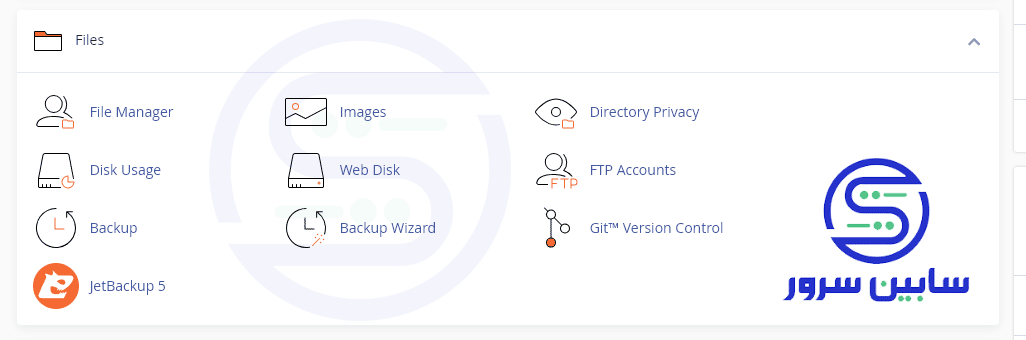
۳-پس از کلیک برروی Backup در صفحه باز شده برروی دکمه Download a Full Website Backup کلیک کنید تا به صفحه بعدی هدایت شوید.
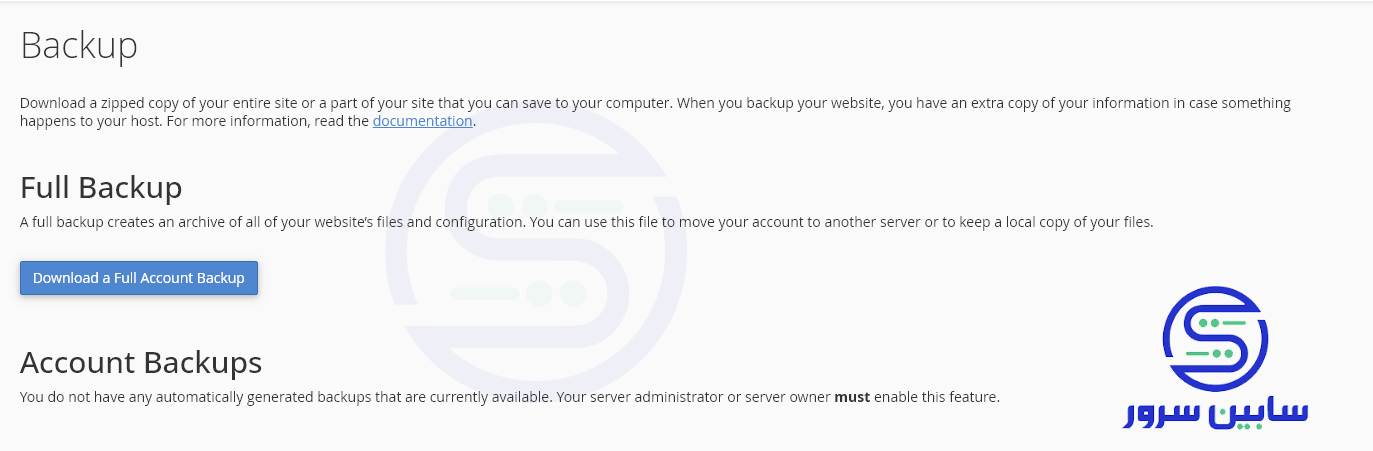
۴- در صفحه باز شده کافیست ایمیل خود را در بخش Email Address وارد کرده و سپس بر روی Generate Backup کلیک کنید.
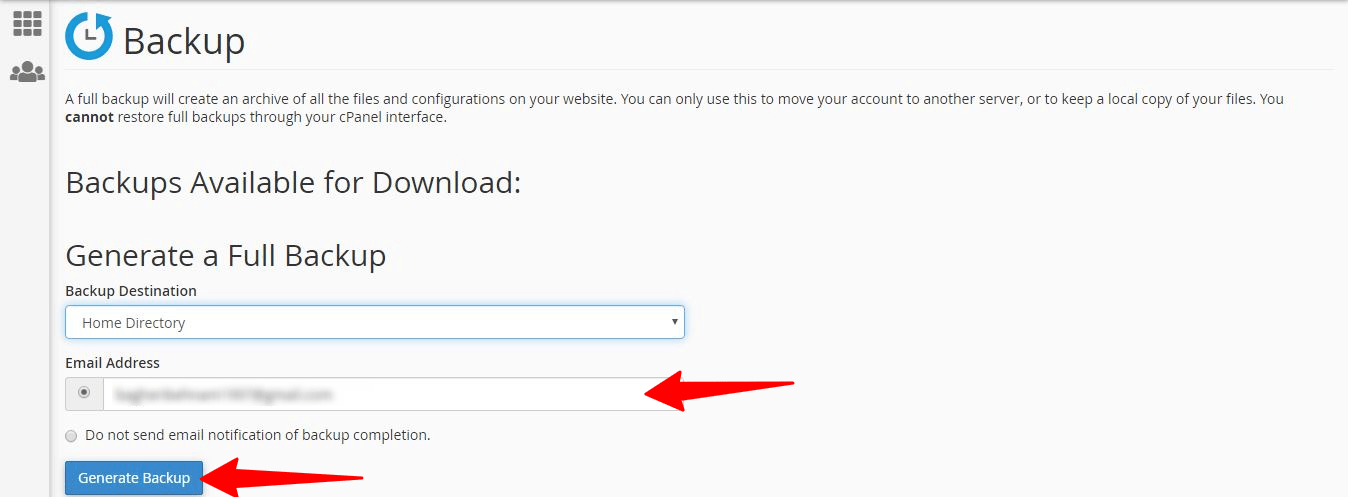
با کلیک برروی Generate Backup سی پنل شروع به گرفتن فول بکاپ از اطلاعات هاست شما خواهد کرد .
فول بکاپ گرفته شده شامل هرگونه اطلاعات و دیتا های موجود برروی هاست شما می باشد. و درنهایت با اتمام فرایند بکاپ گیری شما یک ایمیل اطلاع رسانی به منظور آگاهی شما از پایان بکاپ گیری را دریافت خواهید کرد.
توجه : اگر به هر دلیلی تمایل ندارید که با اتمام بکاپ گیری سی پنل ایمیلی را برای شما ارسال نماید. کافیست برروی گزینه Do not send email notification of backup completion کلیک کنید.
۵- پس از دریافت ایمیل اتمام بکاپ گیری کافیست به صفحه Backup برگردید تا بکاپ گرفته شده از اطلاعات را دانلود کنید.
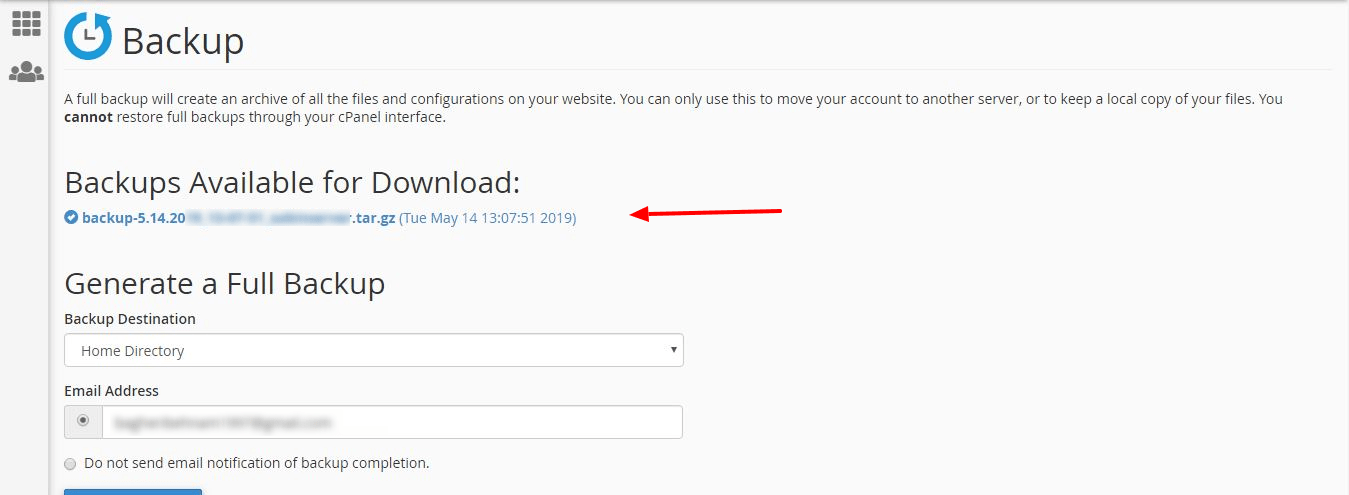
شما با کلیک برروی لینک آبی رنگ در زیر Backups Available for Download: میتوانید فول بکاپ ایجاد شده را برروی سیستم شخصی خود دانلود کنید . همچنین جهت دانلود بکاپ میتوانید به filemanager در سی پنل رفته و از بخش filemanager اقدام به دانلود فول بکاپ کنید و یا مسیر ذخیره فایل بکاپ را تغیر دهید.
پیشنهاد مطالعه : آموزش ریستور بکاپ در جت بکاپ
بکاپ گیری از طریق بخش Backup Wizard
1- بعد از ورود به هاست، از منوی Files بر روی Backup Wizard کلیک کنید.
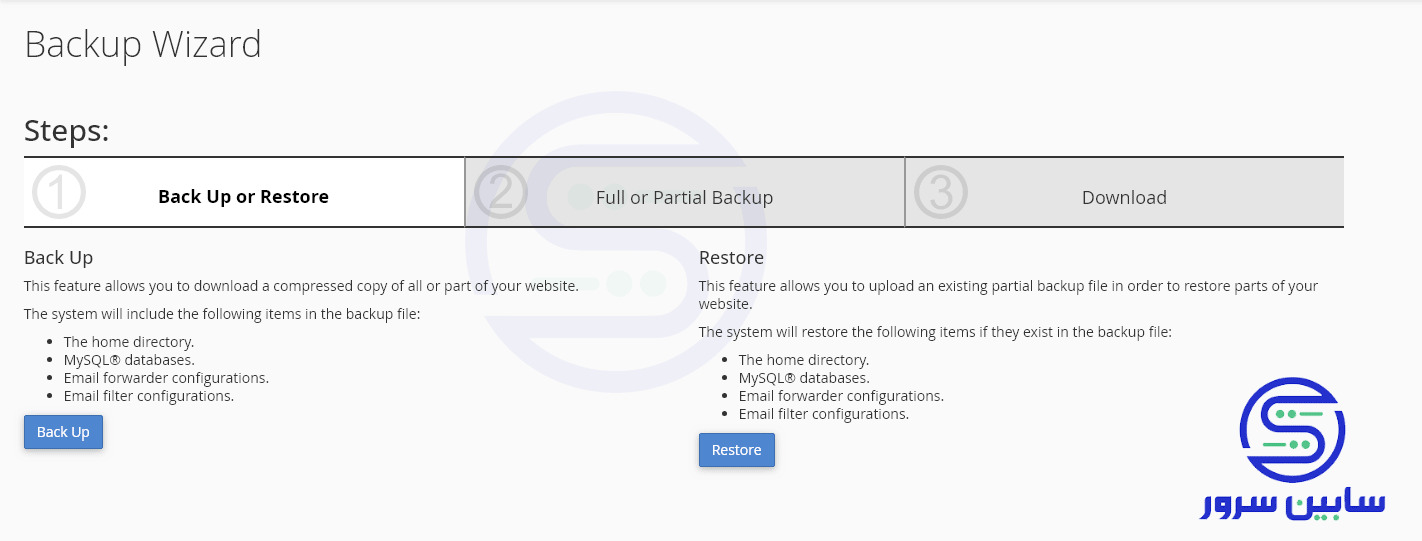
2- با کلیک برروی Backup Wizard وارد صفحه ای مشابه تصویر بالا خواهید شد. در این صفحه باتوجه به اینکه قصد تهیه فول بکاپ داریم روی دکمه Back Up کلیک میکنیم.
3- با کلیک برروی Back Up وارد مرحله دوم یعنی Full or Partial Backup خواهید شد.
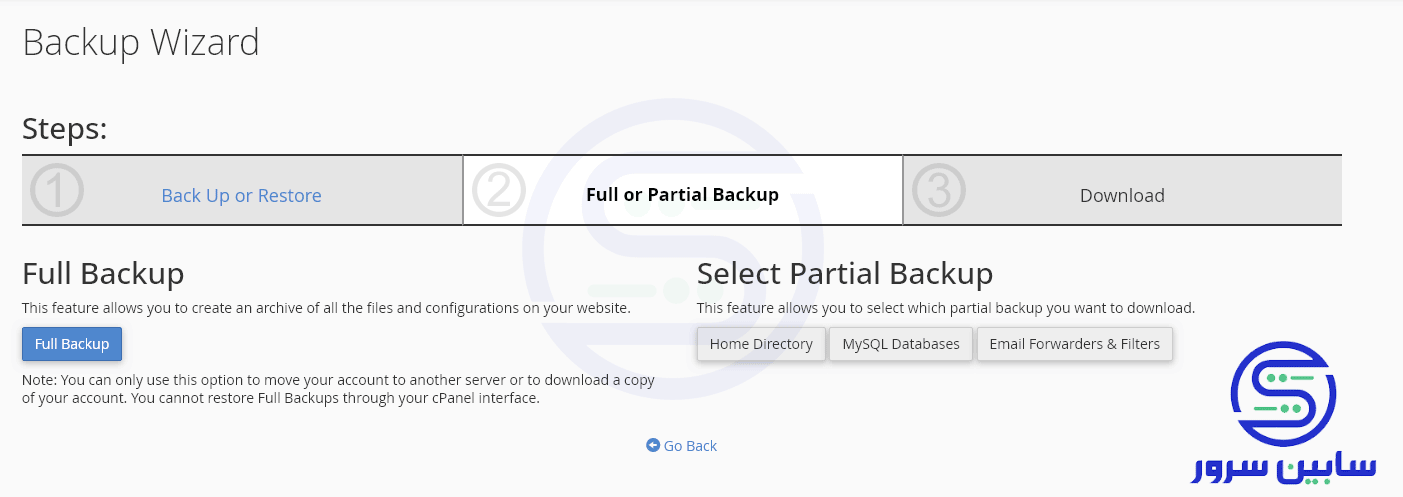
4- در قسمت Full or Partial Backup شما چندین مورد پیش روی خود برای بکاپ گیری خواهید داشت که به شرح زیر هستند :
- Full Backup : با استفاده از این گزینه شما میتوانید از تمامی اطلاعات موجود برروی هاست خود بکاپ گیری کنید.
- Home Directory : با این گزینه تنها از اطلاعات موجود در دایرکتوری Home میتوانید بکاپ گیری کنید.
- MySQL Database : با استفاده از این گزینه تنها میتوانید از تمامی دیتابیس هایی که در هاست خود ایجاد گرده اید بکاپ گیری کنید.
- Email Forwarders & Filters : با این گزینه نیز میتوانید از تمامی اکانت های ایمیل و تنظیمات آن بکاپ گیری کنید.
حال در این بخش متناسب با نیاز خود میتوانید یکی از گزینه ها را انتخاب و مراحل را ادامه دهید.
پیشنهاد ما به شما همواره استفاده از گزینه فول بکاپ می باشد تا بصورت کامل از تمامی اطلاعات خود بکاپ گیری کنید.
نتیجه گیری
همانطورکه گفتیم تهیه فول بکاپ از سی پنل بسیار مهم است و شما باید همواره از تمامی اطلاعات سرویس خود بصورت منظم یک نسخه پیشتیبان تهیه کنید. برای بکاپ گیری از سی پنل دو راهکار وجود دارد که ما در این مقاله آموزشی در وبلاگ سابین سرور، هر دو راه کار را هم به صورت تصویری و هم با ویدئو آموزشی ، آموزش دادیم.
درصورتی که هرگونه سوالی در این زمینه دارید میتوانید ازبخش نظرات با ما در ارتباط باشید.

1 نظرات